
Έχουν περάσει πάνω από πέντε χρόνια από τότε The Elder Scrolls V: Skyrim προσγειώθηκε στα ανυπόμονα χέρια των παικτών και δεν φαίνεται πιο κοντά σε μια πραγματική συνέχεια από ό, τι ήμασταν τότε (όχι, Το Elder Scrolls στο Διαδίκτυο δεν μετράει). Η Bethesda είναι ικανοποιημένη για να μεταφέρει το παλιό παιχνίδι σε κάθε δυνατή πλατφόρμα, αλλά η κοινότητα modding παίρνει το χαλαρό, προσθέτοντας τόνοι νέου, επαγγελματικού επιπέδου περιεχομένου στην αρχική έκδοση του RPG.
ΣΧΕΤΙΖΟΜΑΙ ΜΕ: Τα καλύτερα mods Skyrim που προσθέτουν πραγματικά το παιχνίδι
Το πιο φιλόδοξο από αυτά τα έργα είναι Πέρα από το Skyrim , η οποία σχεδιάζει να προσθέσει τελικά όλη την εκτεταμένη ήπειρο φαντασίας του Tamriel στο βασικό παιχνίδι. Η πορεία είναι αργή - αυτή είναι μια ομάδα ημι-επαγγελματιών και εθελοντών, τελικά, όχι μια εταιρεία με εκατοντάδες εκατομμύρια δολάρια σε έσοδα - αλλά το πρώτο μικρό κομμάτι του έργου έχει πλέον ολοκληρωθεί. Πέρα από το Skyrim: Bruma προσθέτει την κυριότερη πόλη από το Cyrodiil, την τελευταία φορά που είδαμε Λήθη, ως μια νέα και τεράστια επέκταση για την τυπική περιοχή με δυνατότητα εξερεύνησης στο παιχνίδι.
Η εγκατάσταση και η λειτουργία αυτού του τεράστιου mod είναι κάτι δουλειά, ωστόσο, και είναι σίγουρα πιο περίπλοκο από το μέσο mod σας. Δείτε πώς το κάνετε.
Τι θα χρειαστείτε
Για αυτό, θα χρειαστείτε:
- The Elder Scrolls V: Skyrim για υπολογιστή : Μόνο η έκδοση PC του παιχνιδιού υποστηρίζεται από τους προγραμματιστές του Beyond Skyrim, τουλάχιστον αυτή τη στιγμή. Η Ειδική Έκδοση του Skyrim υποστηρίζεται και το mod πρέπει να είναι μεταφέρθηκε στο Xbox One κάποια στιγμή .
- Μια καλή σύνδεση στο Διαδίκτυο :… Ή πολύς χρόνος για τη μαζική λήψη. Είτε λειτουργεί.
- Και οι τρεις επίσημες επεκτάσεις : το mod χρησιμοποιεί αρχεία πόρων από Dawnguard , Πυρκαγιά , και Dragonborn . Εάν δεν έχετε και τις τρεις επεκτάσεις, δεν μπορείτε να τη χρησιμοποιήσετε. (Η Ειδική Έκδοση περιλαμβάνει το βασικό παιχνίδι και τα τρία επίσημα πρόσθετα Bethesda.)
- Διαχειριστής Nexus Mod : Είναι δυνατή η μη αυτόματη εγκατάσταση Πέρα από το Skyrim: Bruma , αλλά δεν υπάρχει κανένας λόγος να το κάνουμε. Συνιστούμε τη χρήση Διαχειριστής Nexus Mod , το de facto πρότυπο για τρίτους Skyrim mods. Εγκαταστήστε το τώρα, γιατί θα το χρειαστείτε για αυτόν τον οδηγό. Μπορείτε να δείτε ο οδηγός μας εδώ για να εξοικειωθείτε αν δεν είστε ήδη.
ΣΧΕΤΙΖΟΜΑΙ ΜΕ: Πώς να εγκαταστήσετε Skyrim και Fallout 4 Mods με το Nexus Mod Manager
Εάν δεν είστε εξοικειωμένοι με τη διαδικασία εγκατάστασης των Skyrim mods με το Nexus Mod Manager, ίσως θέλετε συνεχίστε με τον οδηγό μας προτού ξεκινήσετε την παρακάτω διαδικασία. Η εγκατάσταση mods μπορεί να είναι δύσκολη και αυτή είναι εξαιρετικά δύσκολη, οπότε βοηθάει να μην μπείτε στα τυφλά!
Βήμα πρώτο: Δημιουργία αντιγράφων ασφαλείας των αρχείων αποθήκευσης
Οι δημιουργοί του Πέρα από το Skyrim: Bruma Το mod έχει δώσει οδηγίες στους χρήστες να δημιουργήσουν αντίγραφα ασφαλείας των αρχείων αποθήκευσής τους εάν δοκιμάζουν μόνο τα νέα εδάφη, επειδή το mod αποθηκεύει νέα αρχεία με τρόπους που ενδέχεται να τα καταστρέψουν μετά την απεγκατάσταση του Bruma. Τα αρχεία αποθήκευσης Skyrim βρίσκονται στο φάκελο "Έγγραφα" από προεπιλογή: Έγγραφα \ Τα παιχνίδια μου \ Skyrim \ Αποθήκευση ή Έγγραφα \ Τα παιχνίδια μου \ Skyrim \ Αποθήκευση ή Έγγραφα \ Τα παιχνίδια μου \ Skyrim Special Edition. Απλώς αντιγράψτε και επικολλήστε τα αρχεία αποθήκευσής σας σε άλλο φάκελο για να τα δημιουργήσετε αντίγραφα ασφαλείας και επαναφέρετέ τα σε αυτόν το φάκελο μετά την απεγκατάσταση του Bruma.
Βήμα δεύτερο: Εγκαταστήστε το Skyrim Script Extender (δεν είναι απαραίτητο για την ειδική έκδοση)
Το Skyrim Script Extender είναι ένα mod που επιτρέπει τη λειτουργία πολλών άλλων mods, συμπεριλαμβανομένου του μέρους του περιεχομένου του Bruma mod. Θα πρέπει να το κατεβάσετε και να το εγκαταστήσετε, είτε με μη αυτόματο τρόπο από τον ιστότοπο SKSE είτε μέσω της εύχρηστης έκδοσης Steam Workshop (δυστυχώς, δεν υπάρχει τρόπος να εγκαταστήσετε αυτό το συγκεκριμένο mod με το Nexus Mod Manager). Η χρήση του Steam είναι σίγουρα ο ευκολότερος τρόπος: απλά κατευθυνθείτε σε αυτήν τη σελίδα , συνδεθείτε με το λογαριασμό σας στο Steam και, στη συνέχεια, κάντε κλικ στην επιλογή "Εγκατάσταση τώρα".
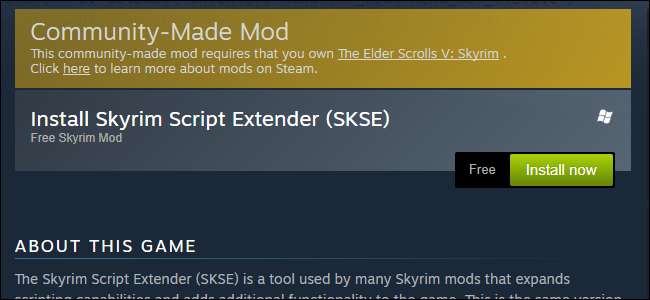
Εάν προτιμάτε μια μη αυτόματη εγκατάσταση, μεταβείτε σε αυτόν τον σύνδεσμο , κάντε κλικ στο «πρόγραμμα εγκατάστασης» για να το κατεβάσετε και, στη συνέχεια, κάντε διπλό κλικ στο αρχείο εγκατάστασης και ακολουθήστε τις οδηγίες στην οθόνη.
Βήμα δεύτερο: Εγκαταστήστε το Skyrim Startup Memory Editor (δεν είναι απαραίτητο για την ειδική έκδοση)
Αυτό είναι ένα εύκολο έμπλαστρο που θα αναγκάσει Skyrim για να φορτώσετε περισσότερη μνήμη συστήματος κατά την εκκίνηση, αποτρέποντας ορισμένες κοινές αιτίες διακοπών καθώς το παιχνίδι συνεχίζεται. Παρόλο που η ενημερωμένη έκδοση κώδικα φιλοξενείται στον ιστότοπο Nexus Mods, είναι μόνο μια μη αυτόματη εγκατάσταση. Μετάβαση σε αυτήν τη σελίδα και κάντε κλικ στο "Λήψη (Εγχειρίδιο)." Στη συνέχεια, κάντε κλικ στον πρώτο σύνδεσμο στη λίστα "Αρχεία" - θα πρέπει να φέρει την ένδειξη "SSME - Skyrim Startup Memory Editor."
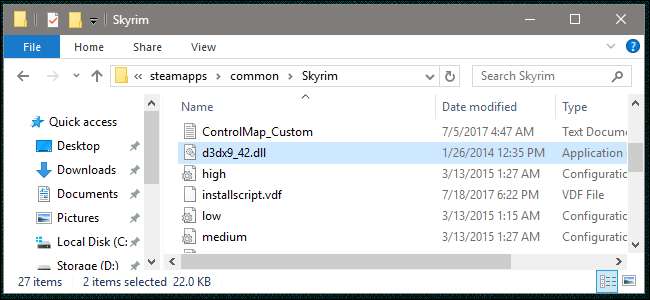
Μέσα στο φάκελο ZIP υπάρχουν δύο αρχεία: ssme.ini και d3xd9_42.dll. Αντιγράψτε και τα δύο αυτά αρχεία στον κύριο φάκελο παιχνιδιών Skyrim. η προεπιλεγμένη τοποθεσία εγκατάστασης Steam είναι στο C: \ Program Files (x86) \ Steam \ steamapps \ common \ Skyrim. Αντικαταστήστε τα αρχεία στο φάκελο εάν τα Windows σας προειδοποιούν για διπλότυπα.
Βήμα τρίτο: Λήψη Skyrim Unlimited: Bruma
Τώρα είστε τελικά έτοιμοι να εγκαταστήσετε το ίδιο το mod. Μεταβείτε σε αυτόν τον σύνδεσμο για την τυπική έκδοση του Skyrim , ή αυτόν τον σύνδεσμο για την Ειδική Έκδοση. Κάντε κλικ στο "Λήψη (NMM)" για λήψη και εγκατάσταση του mod μέσω του Nexus Mod Manager.
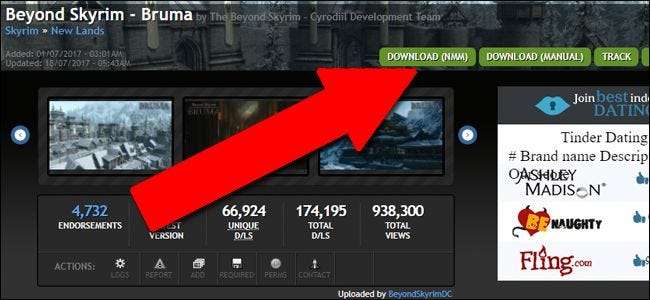
Το mod είναι τεράστιο - περίπου 2,5 GB - και οι διακομιστές Nexus δεν είναι ακριβώς γρήγοροι, γι 'αυτό μπορείτε να κάνετε κάτι άλλο ενώ ο Nexus Mod Manager ανακτά τα αρχεία.
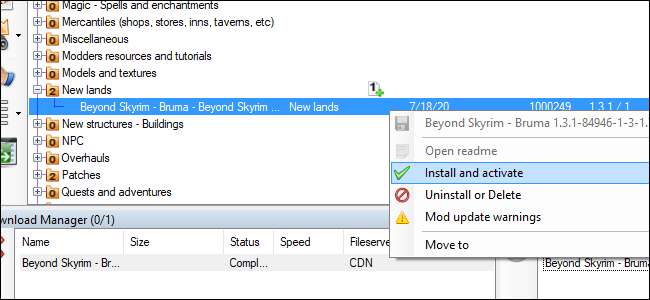
Μόλις ολοκληρωθεί η λήψη, κάντε κλικ στην καρτέλα "Mods" στο επάνω μέρος του παραθύρου και, στη συνέχεια, κάντε κλικ στο κουμπί επέκτασης φακέλου στην ενότητα "Νέα εδάφη" για να δείτε την επέκταση Beyond Skyrim. Κάντε δεξί κλικ στην καταχώριση και, στη συνέχεια, κάντε κλικ στην επιλογή "Εγκατάσταση και ενεργοποίηση".
Βήμα τέταρτο: Ορίστε τη σειρά φόρτωσης
Στο Nexus Mod Manager, κάντε κλικ στην καρτέλα Πρόσθετα και δείτε τη λίστα στα αριστερά του παραθύρου. Θέλετε να βρείτε τις ακόλουθες καταχωρίσεις:
- Ονομα
- Το όνομα
Βεβαιωθείτε ότι και τα δύο είναι επιλεγμένα και ότι φορτώνονται με την παραπάνω σειρά. Μπορείτε να προσαρμόσετε τη σειρά φόρτωσης κάνοντας κλικ σε μία από τις καταχωρίσεις και στη συνέχεια στο πράσινο πάνω ή κάτω βέλος προς τα αριστερά.
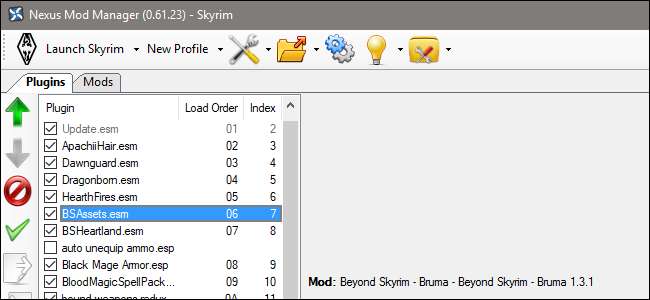
Βήμα πέντε: Μπείτε στο Bruma
Ξεκινήστε το Skyrim μέσω Steam με τον συνηθισμένο τρόπο και φορτώστε το τρέχον παιχνίδι σας αποθηκεύστε ή ξεκινήστε ένα νέο. Μπορείτε να μπείτε στην περιοχή Bruma με έναν από τους δύο τρόπους. Μπορείτε να περάσετε από την επίσημη πύλη Cyrodiil, το Pale Pass, σε αυτήν την τοποθεσία:

Εναλλακτικά, προσπαθήστε να περάσετε λαθραία τη χώρα σας μέσα από ένα κρυφό μπουντρούμι, το Serpent's Trail, σε αυτήν την τοποθεσία:

Το να περάσεις από την πύλη είναι αρκετά απλό, αλλά οι αυτοκρατορικοί φρουροί δεν θα αφήσουν κανέναν να περάσει - θα πρέπει να γίνεις VIP στη γη του Skyrim πριν σου επιτρέψουν να περάσεις. Το Serpent’s Trail δεν έχει έθιμα για να αντιμετωπίσει, αλλά μπορεί να διαπιστώσετε ότι οι ληστές που προσβάλλουν το μέρος δεν σας ενδιαφέρουν πολύ χρησιμοποιώντας την πίσω πόρτα τους στο Cyrodiil. Είτε έτσι είτε αλλιώς, εάν μπορείτε να περάσετε με διάφορα μέσα, θα βρεθείτε σε μια νέα γη (ή μια οικεία, αν έχετε παίξει το Oblivion) με πολλά νέα πράγματα για να εξερευνήσετε.






